
线性阵列是指沿一条或两条直线路径生成多个子样本特征。图4-1列举了线性阵列的零件模型。

图4-1 线性阵列模型
1.在菜单栏中选择“插入”→“阵列/镜像”→“线性阵列”命令,或单击“特征”工具栏上的“线性阵列”图标按钮 。
。
2.从“线性阵列”属性管理器(如图4-2所示)中得出线性阵列的可控参数如下:
 设置阵列的方向:可以选择一线性边线、直线、轴、或尺寸。如有必要,可单击反向按钮
设置阵列的方向:可以选择一线性边线、直线、轴、或尺寸。如有必要,可单击反向按钮 来改变阵列的方向。
来改变阵列的方向。
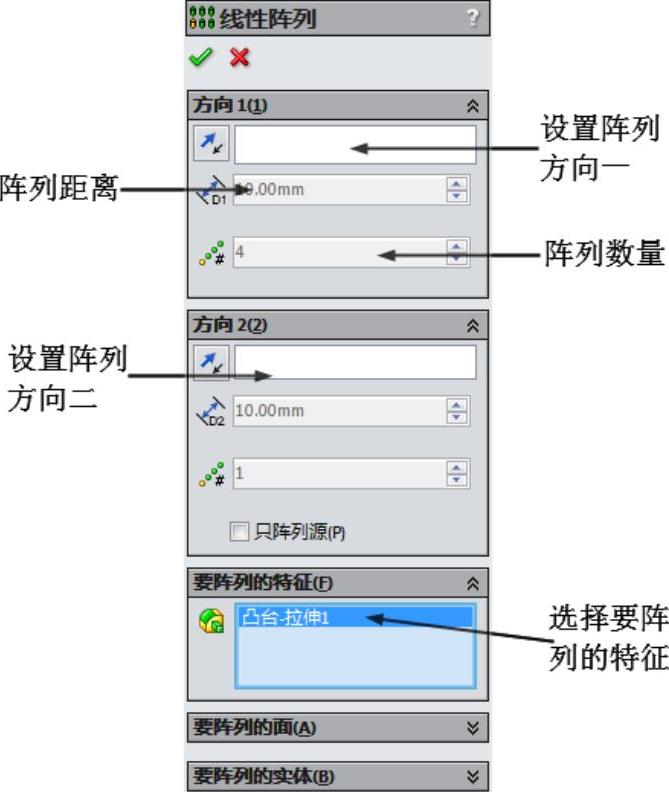
图4-2 “线性阵列”属性管理器
 阵列数量:在所选择方向上设置要阵列的距离及要阵列的数量。这里的距离是指每个阵列个体之间的间距。阵列的数量包括原始要阵列的特征即阵列的总数。
阵列数量:在所选择方向上设置要阵列的距离及要阵列的数量。这里的距离是指每个阵列个体之间的间距。阵列的数量包括原始要阵列的特征即阵列的总数。
 设置阵列的方向二:在第二个方向上设置的阵列可控参数。同阵列方向一。
设置阵列的方向二:在第二个方向上设置的阵列可控参数。同阵列方向一。
 要阵列的特征:使用所选择的特征来作为源特征以生成阵列。(www.xing528.com)
要阵列的特征:使用所选择的特征来作为源特征以生成阵列。(www.xing528.com)
 要阵列的面:使用构成源特征的面生成阵列。在图形区域中选择源特征的所有面。这对于只输入构成特征的面而不是特征本身的模型很有用。当使用要阵列的面时,阵列必须保持在同一面或边界内,它不能够跨越边界。
要阵列的面:使用构成源特征的面生成阵列。在图形区域中选择源特征的所有面。这对于只输入构成特征的面而不是特征本身的模型很有用。当使用要阵列的面时,阵列必须保持在同一面或边界内,它不能够跨越边界。
 要阵列的实体:在零件图中有多个实体特征,可利用阵列实体来生成多个实体。
要阵列的实体:在零件图中有多个实体特征,可利用阵列实体来生成多个实体。
 可跳过的实例:在生成阵列时跳过在图形区域中选择的阵列实例。当将光标移动到每个阵列的实例上时,指针变为
可跳过的实例:在生成阵列时跳过在图形区域中选择的阵列实例。当将光标移动到每个阵列的实例上时,指针变为 并且坐标也出现在图形区域中。单击以选择要跳过的阵列实例。若想恢复阵列实例,再次单击图形区域中的实例标号。
并且坐标也出现在图形区域中。单击以选择要跳过的阵列实例。若想恢复阵列实例,再次单击图形区域中的实例标号。
 选项:
选项:
 随型变化:让阵列实例重复时改变其尺寸,如图4-3所示。
随型变化:让阵列实例重复时改变其尺寸,如图4-3所示。
 几何体阵列:只使用特征的几何体(面和边线)来生成阵列,而不阵列和求解特征的每个实例。几何体阵列选项可以加速阵列的生成及重建。注:对于与模型上其他面共用一个面的特征,不能使用几何体阵列选项。
几何体阵列:只使用特征的几何体(面和边线)来生成阵列,而不阵列和求解特征的每个实例。几何体阵列选项可以加速阵列的生成及重建。注:对于与模型上其他面共用一个面的特征,不能使用几何体阵列选项。
 延伸视象属性:若想镜像所镜像实体的视象属性(SolidWorks的颜色、纹理和装饰螺纹数据),选择延伸视象属性。
延伸视象属性:若想镜像所镜像实体的视象属性(SolidWorks的颜色、纹理和装饰螺纹数据),选择延伸视象属性。
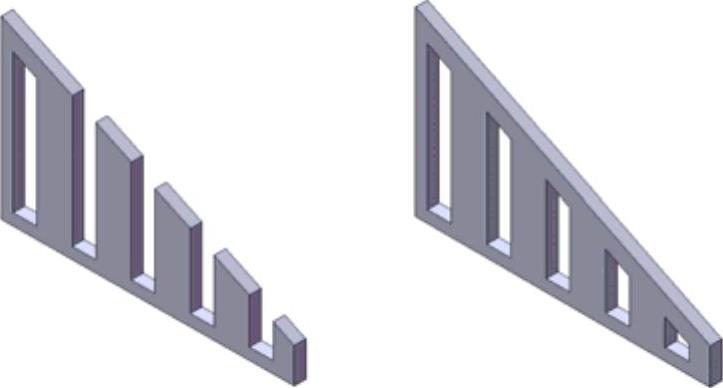
图4-3 没选择随行变化(左)与选择了随行变化(右)
免责声明:以上内容源自网络,版权归原作者所有,如有侵犯您的原创版权请告知,我们将尽快删除相关内容。




